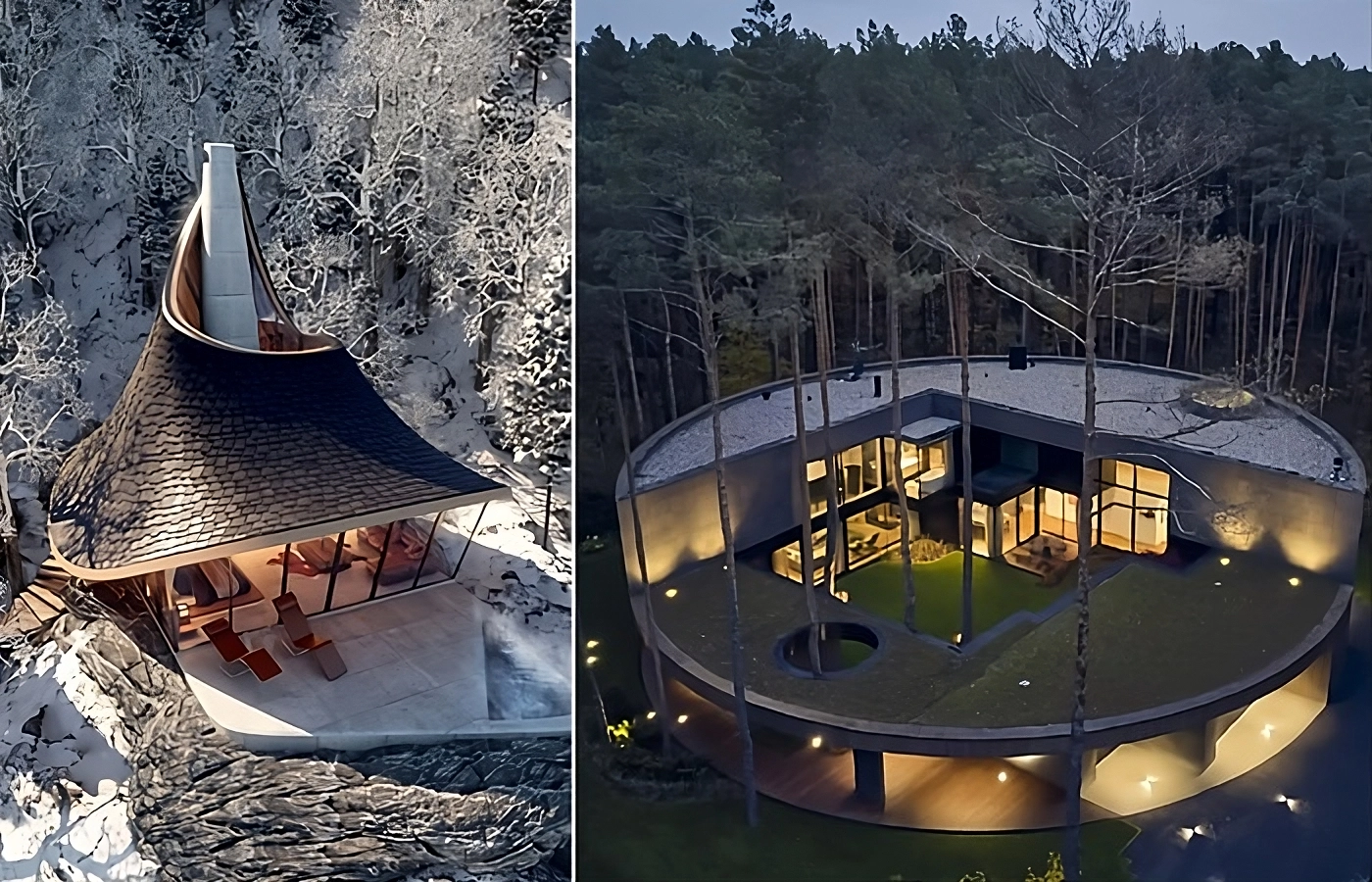Що відомо про шкідливий додаток
Це шпигунське ПЗ, назва якого не розкривається, використовує вбудовану в Android функцію накладення інтерфейсу. Людина, яка встановила додаток, вручну надає йому дозвіл на відображення поверх інших додатків.
Після цього програма використовує цей дозвіл, щоб відображати вікно введення пароля щоразу, коли користувач намагається видалити додаток або вимкнути його через системні налаштування.
Що ще гірше — пароль для видалення встановлює той, хто спочатку встановив цей додаток.
Однак є спосіб обійти захист. Під час перезавантаження пристрою в безпечному режимі сторонні додатки тимчасово вимикаються, включно з цим шпигунським ПЗ. Це дає змогу користувачеві видалити його без появи запиту пароля.
Після встановлення такі програми приховують свої іконки на головному екрані і продовжують у фоновому режимі збирати дані з телефону: текстові повідомлення, фото, місце розташування та іншу особисту інформацію, передаючи все це в онлайн-кабінет, доступний зловмиснику.
Часто єдиний спосіб виявити такі додатки — перевірити налаштування пристрою, де можна помітити незвичайні дозволи або активність. Однак у випадку з цим конкретним ПЗ, навіть знаючи про його існування, користувач не зможе його видалити без введення правильного пароля.
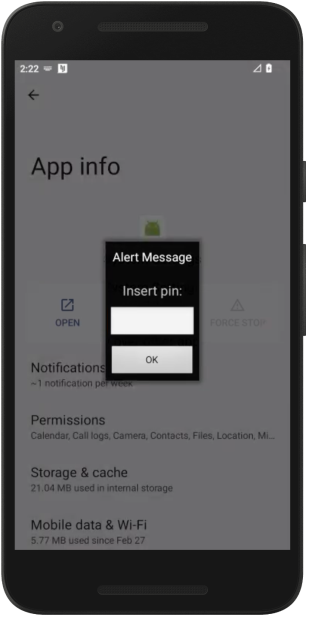
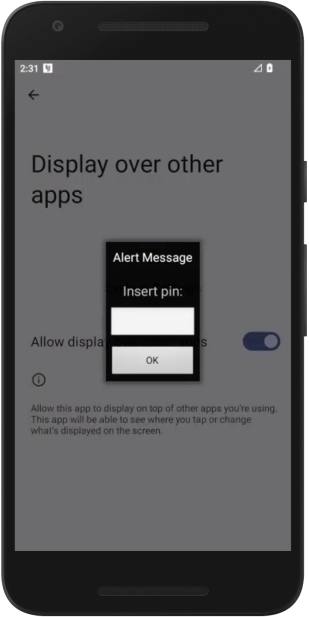
Пароль для видалення цієї шпигунської програми встановлює той, хто її встановив (фото: TechCrunch)
Як виявити і видалити шпигунський додаток із паролем на Android
Перевірити, чи заражений ваш Android-пристрій шпигунським ПЗ, можна швидко і просто. Однак перш ніж приступати до видалення, важливо мати план безпеки — під час спроби видалити застосунок людина, яка встановила його, може отримати повідомлення.
Для видалення такого ПЗ існує загальний порядок дій, який дає змогу виявити й видалити поширені типи шпигунських застосунків, а також налаштувати систему для подальшого захисту.
Конкретно цей застосунок може не відображатися як іконка на головному екрані, але все ж буде присутній у списку встановлених програм під нейтральною назвою на кшталт «System Settings» з іконкою за замовчуванням, щоб маскуватися під системні компоненти Android.
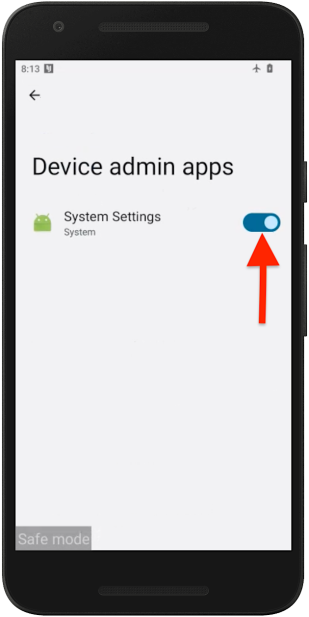
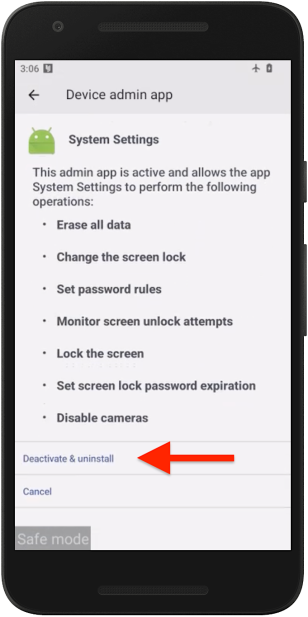
Додаток може бути присутнім у списку встановлених програм під нейтральною назвою (фото: TechCrunch )
Також він може використовувати вбудовану функцію Android під назвою «адміністратор пристрою». Ця функція офіційно призначена для корпоративного управління смартфонами співробітників, але часто використовується шпигунськими додатками для отримання широкого доступу до даних.
Якщо ви виявите серед активних адміністраторів пристрою невідомий додаток — це може бути шпигунське ПЗ. При спробі видалення може з’явитися вікно з вимогою пароля.
Проте є спосіб обійти такий захист — завантаження пристрою в безпечному режимі. У цьому режимі за замовчуванням запускаються тільки системні додатки, що дає змогу видаляти шкідливі або проблемні програми.
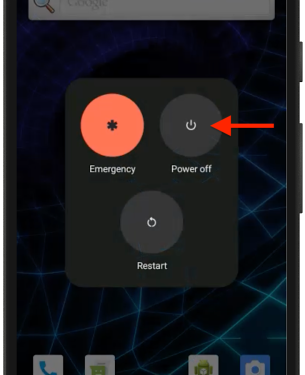
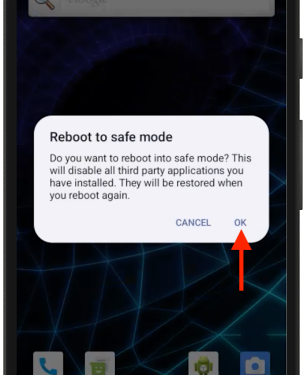
Завантажте пристрій у безпечному режимі (фото: TechCrunch )
Щоб увімкнути безпечний режим:
- Затисніть і утримуйте кнопку живлення на вашому пристрої, поки не з’явиться меню
- Потім натисніть і утримуйте опцію «Вимкнення»
- На екрані з’явиться пропозиція перезавантажитися в безпечний режим
- Підтвердіть дію — після перезапуску на екрані з’явиться напис «Безпечний режим».
У безпечному режимі перейдіть до налаштувань і знайдіть список додатків із правами адміністратора. Якщо ви бачите підозрілий застосунок, вимкніть для нього права адміністратора, потім виберіть опцію «Вимкнути і видалити».
Після цього повністю видаліть додаток через розділ «Додатки» в налаштуваннях. Знайдіть у списку встановлену програму, відкрийте її властивості та виберіть «Видалити». Підтвердіть дію.
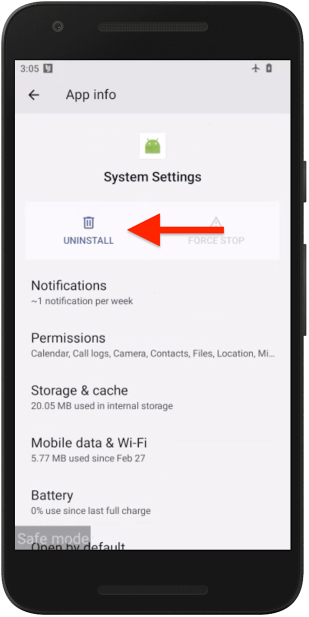
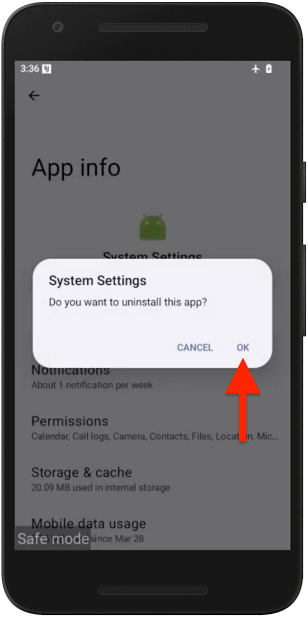
Якщо ви бачите підозрілий додаток, вимкніть для нього права адміністратора (фото: TechCrunch)
Важливо пам’ятати: видалити системні додатки, необхідні для функціонування Android, у такий спосіб не вийде — система не дасть цього зробити.
Після видалення шпигунський додаток буде деактивовано. Однак його видалення, найімовірніше, дасть зрозуміти зловмиснику, що доступ до пристрою втрачено.
Щоб повернутися у звичайний режим, просто перезапустіть пристрій.
На завершення рекомендується посилити безпеку: встановити довший і складніший пароль на розблокування, використовувати буквено-цифрову комбінацію, а також убезпечити свої облікові записи — зокрема Google — щоб унеможливити подальший доступ сторонніх осіб.
 46
46